Qanday qilib bilasiz Windows 7 oldingi versiyaga qaraganda, yuklash vaqtida va tizimning javoblarida sezilarli yaxshilanishlarni oldi Windows Vista . Tizimning barchasini sarflamasligi uchun sezilarli o'zgarishlar amalga oshirildi tizim xotirasi juda ko'p sonli Windows Explorerni ochganda, optimallashtirilgan tizim xizmatlari va jarayonlari.
Ushbu maqolada biz quyidagilarni ko'rib chiqamiz:
- menyudan optimallashni boshlash
- optimallashtirish qattiq ishlash diskda Windows 7-da ishlaydi
- windows 7 da nusxalash va fayllarni ko'chirish tezligini optimallashtiradi
- ishni optimallashtirish windows drayverlarga 7
- vaqt optimallashtirish windows boot 7
- tasvirlarning kichik suratlarini ko'rish jarayonini tezlashtirish
- tezlashtirish tugallanishi oyna ishi 7
E'tibor bering, ba'zi tezlashtirish usullari muhokama qilinadi Windows 7har qanday vazifalarni o'chirib qo'yish, tizimni qulayroq foydalanish uchun soddalashtiradigan yoki funksionalligini oshirishga asoslangan. Ya'ni mohiyatan, siz qulaylik va ishlash orasida tanlaysiz.
Windows 7 ni optimallashtirish usullari
1. Boshlash menyusini tezlashtirish.Yangi tashkil etilgan dasturlarni aniqlash, shuningdek, yangi tashkil etilgan dasturlarni ta'kidlash, tizimni boshlash menyusi ochilganda tizim uchun bir muncha vaqt talab etadi. Bu vaqtni saqlashingiz mumkin.
Buning uchun, boshlang'ich menyuni sozlash uchun borish kerak: xususiyatlari "Vazifalar paneli va Boshlash menyusi" (Boshqaruv paneliga o'tishni faollashtirish uchun Windows 7: Ishga tushirish -\u003e Boshqarish paneli). Xatcho'pga o'ting "Boshlash menyusi" tugmasini bosing va tugmani bosing "Moslashtiring".
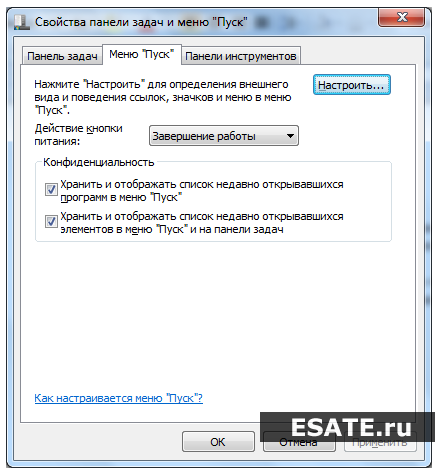 1-rasm. Boshlash menyusini moslashtiring
1-rasm. Boshlash menyusini moslashtiring
Belgini olib tashlang Yaqinda ta'kidlang o'rnatilgan dasturlar»
ni bosing "Ilova".
 2-rasm. Yangi tashkil etilgan dasturlarni tanlashni o'chirib qo'yish
2-rasm. Yangi tashkil etilgan dasturlarni tanlashni o'chirib qo'yish
Vaqtni qisqartirish uchun boshlang'ich menusi oynasi paydo bo'lganda, ro'yxatga olish kitobi muharririga (buyruqlar) o'ting "Regedit" muloqotda "Dasturlar va fayllarni topish").
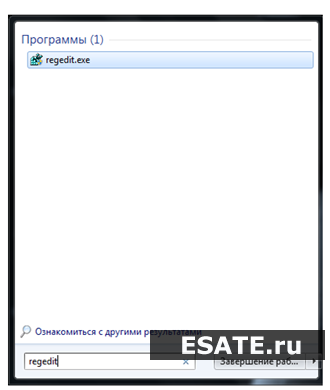 Rasm 3. Ro'yxatga olish daftarchasini boshlang
Rasm 3. Ro'yxatga olish daftarchasini boshlang
Ro'yxatdan o'tish kitobini tahrirlashni boshlaganingizdan so'ng ( regedit.exe) filialga boradi HKEY_CURRENT_USER -\u003e Boshqarish paneli -\u003e Ish stoli (4-rasm).
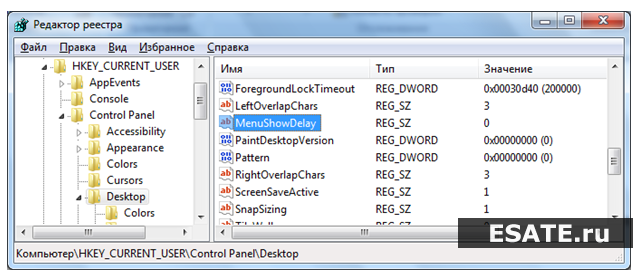 4-rasm. Kerakli ro'yxatga olish kitobi kalitini tanlash
4-rasm. Kerakli ro'yxatga olish kitobi kalitini tanlash
Kalit qiymatini o'zgartirish Menushowdelay bilan "400" ochiq "50". To'xtatib turing.
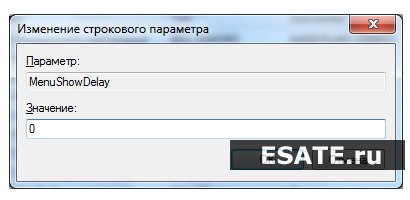 5-rasm. Oynalar paydo bo'lganda pauzani o'zgartirish
5-rasm. Oynalar paydo bo'lganda pauzani o'zgartirish
2. Windows 7 da qattiq diskni optimallashtirish
Ushbu tanlov kundan boshlab tanish edi Windows xplekin agar bo'lsa Xp u dastlab kiritilgan edi Windows 7 optimallashtirish qattiq disklar keraksiz deb hisoblanadi va sukut bo'yicha o'chirib qo'yilgan. Endi ushbu variantni yoqish usulini ko'rib chiqamiz.
Kiring Boshlash -\u003e Boshqarish paneli -\u003e Qurilma menejeri -\u003e Disk qurilmalar -\u003e (qattiq diskni tanlang) -\u003e Xususiyatlar -\u003e Siyosat ... va mahsulot oldida shiqillab qo'ying "Kesh bufferini o'chirishni o'chirib qo'ying windows yozuvlari ushbu qurilma uchun ".
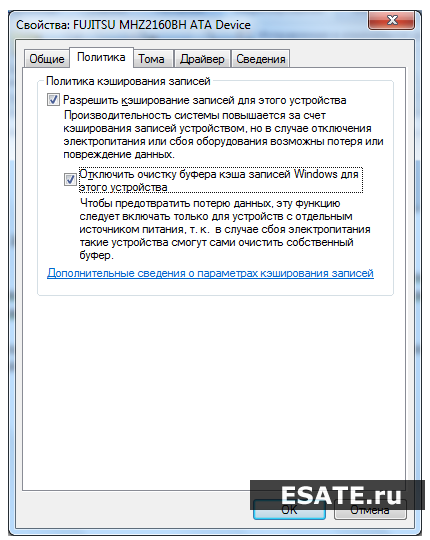 Shakl 6. Windows rekordini keshni tozalashni o'chirish
Shakl 6. Windows rekordini keshni tozalashni o'chirish
Hozir ham xuddi shunday "Qurilma menejeri" boshqa filial ochish - "IDE ATA / ATAPI boshqaruvlari (IDE ATA / ATAPI boshqaruvlari)"keyin barcha kanallarning xususiyatlarida ATA (bobokalonimiz kanali 0, ATA kanali 1 va hokazo) "Kengaytirilgan sozlamalar" Agar belgilang yoki yo'qligini tekshirib ko'ring "DMA (Enable DMA) yoqish / yoqish".
 DMA rejimini yoqish
DMA rejimini yoqish
Agar belgilansa, uni belgilang.
3. Windows 7 da nusxalash va fayllarni ko'chirishni tezlashtiring
Windows 7 boshqa qiziqarli xususiyatga ega - masofaviy differentsial siqishni.
Bir tomondan, ushbu parametr hisoblangan va ikki moslamaning orasidagi farqni uzatadi, uzatilgan ma'lumotlarning miqdorini kamaytiradi, biroq boshqa tomondan hisoblash uchun vaqt talab etiladi.
Ushbu xususiyatni o'chirib qo'yishingiz mumkin. Buning uchun, o'ting Ishga tushirish -\u003e Boshqarish paneli -\u003e Dasturlar va komponentlar -\u003e Yoqing va o'chirish windows komponentlari -\u003e masofadagi differentsial siqishni (belgilash).
 Shakl 8. Differentsial siqishni o'chirib qo'yish
Shakl 8. Differentsial siqishni o'chirib qo'yish
4. Dvigatel raqamli imzo tekshiruvini o'chirib qo'ying
Ushbu operatsiya tizimning tezligini biroz oshirishi mumkin (yangi drayverlarni o'rnatishda). Ushbu parametrni o'chirish uchun Windows 7 quyidagi bosqichlarni bajaring:
Ishga tushirish "Boshlash" gpedit.msc.
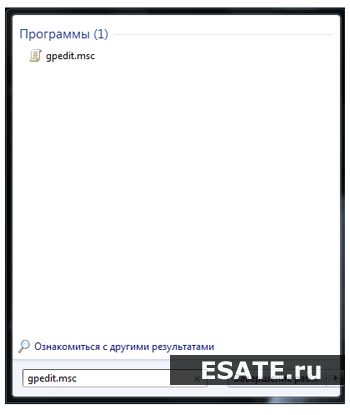 9-rasm. Boshqaruv panelini ishga tushirish
9-rasm. Boshqaruv panelini ishga tushirish
Keyin quyidagi yo'lga o'ting:
Foydalanuvchi konfiguratsiyasi -\u003e Administrativ shablonlari -\u003e tizim -\u003e diskini o'rnatish -\u003e qurilma haydovchilarining raqamli imzosi. Ushbu oynada siz modni tanlashingiz kerak "Nogironlar".
 Raqamli raqamli imzo tekshiruvini o'chirish
Raqamli raqamli imzo tekshiruvini o'chirish
5. Windows 7 bootini tezlashtirish
Ushbu maslahat ko'p yadroli protsessorlarda ishlaydigan foydalanuvchilarga nisbatan qo'llanilishi bilan birga, biz bir necha soniya ko'proq yutib olishimiz mumkin Windows 7 sifatda operatsion tizim.
Shuning uchun quyidagi bosqichlarni bajaring:
Kirish MSCONFIG Menyuning qidirish oynasida "Boshlash" tugmasini bosing va tugmasini bosing "Kirish".
Ochilgan oynada tabga o'ting va tugmani bosing "Kengaytirilgan imkoniyatlar".
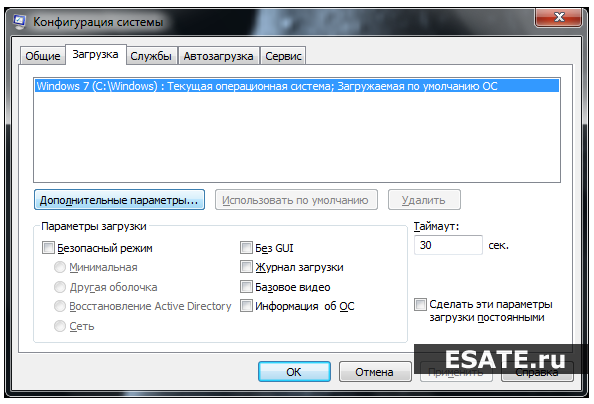 11-rasm. Qo'shimcha tizimni optimallashtirish imkoniyatlari Element yonidagi katakchani belgilang "Processor soni (protsessor soni)" va ushbu element bo'yicha ochilgan menyuda yadroingizning maksimal sonini (2 yoki 4) tanlang.
11-rasm. Qo'shimcha tizimni optimallashtirish imkoniyatlari Element yonidagi katakchani belgilang "Processor soni (protsessor soni)" va ushbu element bo'yicha ochilgan menyuda yadroingizning maksimal sonini (2 yoki 4) tanlang.
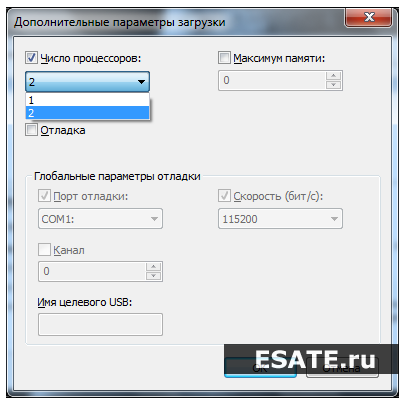 12-rasm. Multi-threaded protsessorli tizimlar uchun protsessor sonini belgilash
12-rasm. Multi-threaded protsessorli tizimlar uchun protsessor sonini belgilash
Bosing "OK" yuklab olish tezligida juda sezilarli farqni ko'rish uchun tizimni qayta ishga tushiring Windows 7.
6. Kichik rasmlar (eskizlar) ni oldindan ko'rishni tezlashtiring.
Siz kichik rasmlarni ko'rish tezligini oshirishingiz mumkin Windows 7. Buning uchun quyidagi amallarni bajaring:
Kirish regedit (tirnoqsiz) menyusida qidirish maydonida "Boshlash" tugmasini bosing va tugmasini bosing "Kirish".
Filialga boring "HKEY_CURRENT_USER -\u003e Boshqarish paneli -\u003e Sichqoncha".
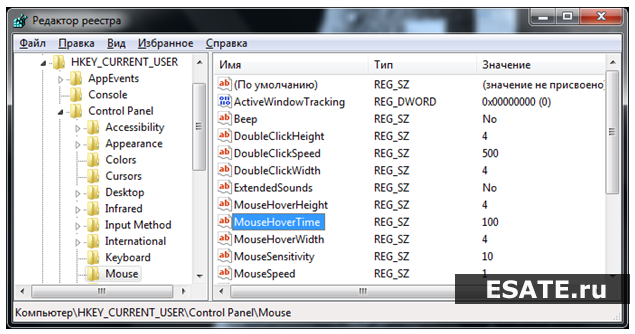 13-rasm. Kichik rasmlar ko'rsatilganda pauzani optimallashtirish uchun kerakli ro'yxatga olish bo'linmasini tanlash
13-rasm. Kichik rasmlar ko'rsatilganda pauzani optimallashtirish uchun kerakli ro'yxatga olish bo'linmasini tanlash
Parametrni ikki marta bosing MouseHoverTime va uning qiymatini o'zgartiring 100
.
 14-rasm. Yangi qiymatni belgilang
14-rasm. Yangi qiymatni belgilang
7. Windows 7 operatsion tizimining yopilish vaqtini qisqartiring
Tugatish vaqti Windows 7 sezilarli darajada kamayishi mumkin. Biroq, bu juda vahshiy bir usul: dasturni yopish jarayoniga berilgan vaqtni qisqartiramiz, shundan so'ng dasturni majburan bajariladi.
Kirish regedit Menyuning qidirish oynasida "Boshlash" tugmasini bosing va tugmasini bosing "Kirish".
Filialga boring HKEY_LOCAL_MACHINE -\u003e System -\u003e CurrentControlSet -\u003e Boshqarish.
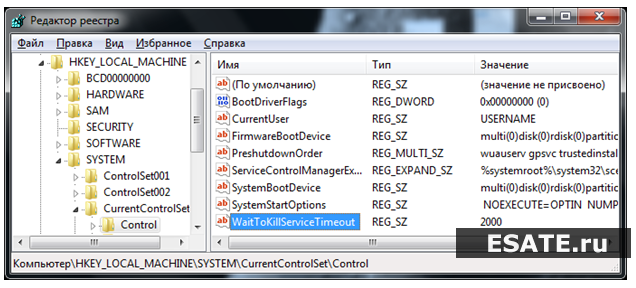
Kerakli ro'yxatga olish kitobi kalitini tanlang
Parametr qiymatini o'zgartiring "WaitToKillServiceTimeout" ma'nosidan 12000
(12 soniya) yoqilgan 2000
(2 soniya).
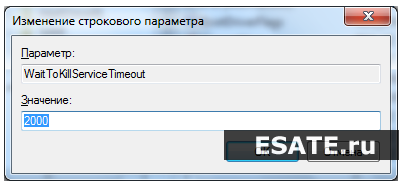 16-rasm. Qiymatni o'zgartirish.
16-rasm. Qiymatni o'zgartirish.
Ehtimol, barcha foydalanuvchilar hech bo'lmaganda bir marta va ha, kompyuterini sekin ishlayotganlikda ayblashadi, lekin uni tezlashtirish uchun ko'p imkoniyatlar mavjudligi haqida o'ylamaydilar. Ko'pgina odamlar kompyuter ish faoliyatini yaxshilash juda murakkab va faqat oldinga darajadagi foydalanuvchilar uchun qulay bo'lganiga ishonadilar, lekin bu fikr butunlay to'g'ri emas. Ha, kompyuterning yaxshi ko'nikmalarini talab qiladigan ishlashni takomillashtirish usullari mavjud, biroq kompyuterni overclock qilishning juda oddiy usullari mavjud. Ushbu usullar haqida har bir foydalanuvchi bilishi kerak. Ushbu maqolada bugungi kunda eng mashxur misolida ular haqida gapirib beramiz windows versiyalari - bilib olasiz windows 7ni qanday tezlashtirish kerak.
Windows 7 ning vizual effektlarini o'chirib qo'yish
Windows 7 ning ingl. Effektlarini o'chirish tizimi tezligini oshirishning eng qulay va eng qulay usuli hisoblanadi. Ushbu amaliyotni bajarish uchun ko'rsatmalarga amal qiling:

3. Siz yangi oynani ko'rasiz, "Kengaytirilgan" yorlig'ini bosing va "Performance" qismida "Parameters" tugmasini bosing.
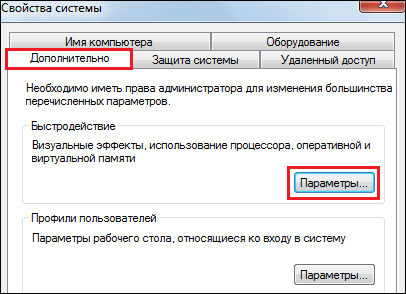
4. "Vizual effektlar" ko'rinishida paydo bo'lgan "Options" oynasida Windows 7 da qancha ingl. Effekt mavjudligini ko'rasiz. Albatta, ular orqali platforma qiziqarli va yoqimli ko'rinadi, lekin ular tezligini sekinlashtirmaydi.
5. Hammasini birdan o'chirish ingl. effektlar - "Eng yaxshi ishlashni ta'minlash" oynasida "nuqta" ni belgilang va effektlarni qay tarzda o'chirishni xohlasangiz, kerakli oynadagi tasdiqlash qutilarini olib tashlang.
6. Har bir narsa, o'zgarishlarning kuchga kirishi uchun siz "OK" tugmasini bosishingiz va kompyuterni qayta ishga tushirishingiz kerak.
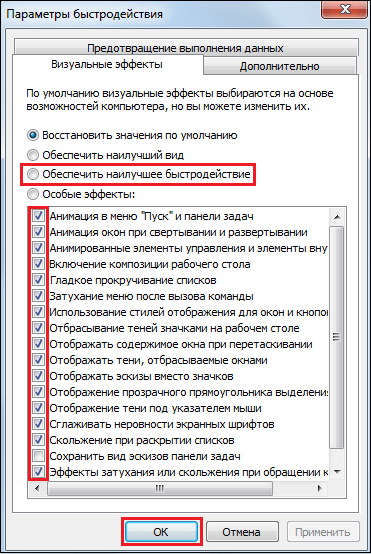
Gereksiz ovozni o'chirib qo'ying
Vizual effektlar bilan bir qatorda, foydalanuvchining shaxsiy kompyuter bilan ishlashi uchun yanada qiziqarli bo'lishini ta'minlash uchun Microsoft tizimi tovushlarini yaratdi. Siz hayratga tushasiz, lekin ular ham ma'lum resurslarni talab qiladi va ularni o'chirib qo'yish Windows 7 ning ishlashiga ijobiy ta'sir ko'rsatishi mumkin.
Vizual effektlarni o'chirish uchun:
1. Win + R kombinatsiyasini bosing, paydo bo'lgan oynada "mmsys.cpl" yozing va "OK" tugmasini bosing.
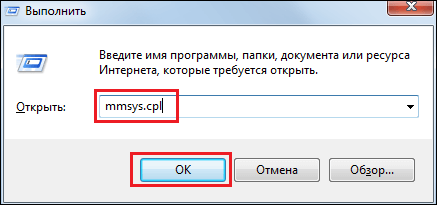
2. Sizdan oldin yangi oyna ochiladi, "Ovoz" yorlig'ini tanlang, "Silent" ovoz sxemasini o'rnating, so'ng "OK" tugmasini bosing.
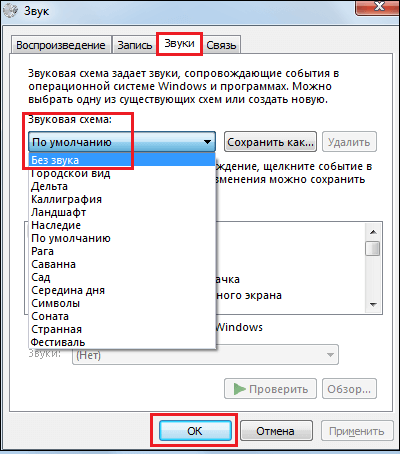
3. O'zgarishlar kuchga kirishi uchun kompyuterni qayta yoqing.
Qidiruv indekslarini o'chirish parametrini o'chirib qo'yish
Tizimda tez-tez qo'ng'iroq qiladigan foydalanuvchilar uchun, Microsoft juda qulay qidirish indeksingi variantini taqdim etdi, buning yordamida fayllarni topish osonroq va tez. Biroq tizimda kamdan-kam hollarda foydalansangiz, ushbu parametr butunlay foydasiz bo'ladi va faqat Windows 7 ning ishlashini "o'g'irlaydi". Buni o'chirish uchun quyidagilarni bajaring:

2. "Xizmatlar va ilovalar" ro'yxatini kengaytiring, "Xizmatlar" liniyasini bosing va o'ng tomonidagi ro'yxatni toping. windows xizmati Qidiruv.
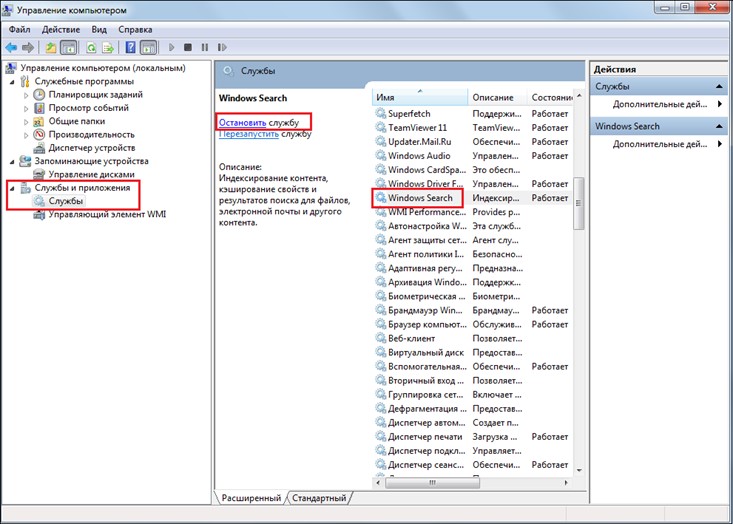
Odatiy bo'lib, siz quyidagi xizmatlarni ham o'chirib qo'yishingiz mumkin: [amaliyotning quyi ekrani] amaliyotda qayd etilishicha, ular kamdan-kam holatlarda o'rtacha uy kompyuter foydalanuvchisiga foyda keltiradi.

"Qo'shimcha" dasturlarni ishga tushirishdan olib tashlash
Windowsda autoload parametr mavjud. U tizimni yuklashda bir vaqtning o'zida bir nechta dasturlarni bajarishga mas'uldir. Ushbu dasturlar, qoida tariqasida, turli xil xizmatlar va ilovalar bo'lib, unda kompyuterning to'g'ri ishlashi mumkin bo'lmaydi. Afsuski, bu dasturlarga tez-tez uchinchi tomon qo'shimchalari qo'shiladi.
Aslida, uchinchi tomon dasturiy ta'minot ishlab chiqaruvchilari o'z mahsulotlarida autoload xususiyatini o'z ichiga oladi, bu esa o'z dasturlarini yanada "zo'ravonlik" bilan ta'minlaydi. Biroq, antivirus tizimi bilan birga ishga tushirilganda, bu mantiqan to'g'ri keladi. Biroq, Windows bilan ishlaydigan ko'plab dastur mavjud bo'lib, unga ehtiyoj yo'q. Albatta, bu kompyuterning tezligiga ta'sir qiladi.
Dasturni ishga tushirishdan olib tashlash uchun quyidagilarni bajarishingiz kerak:
1. Win + R tugmachasini bosing, paydo bo'lgan oynada "msconfig" yozing va "OK" tugmasini bosing.
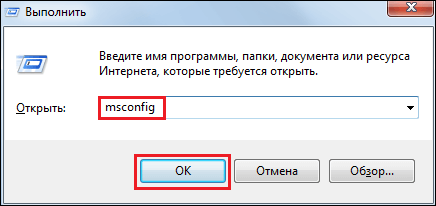
2. Bir oyna ochiladi, unda "Boshlanish" bo'limini tanlang.

3. Autoloading keraksiz bo'lgan dasturlarning oynalaridagi tasdiq belgilarini olib tashlang.
Eslab qoling! Ba'zi boshlang'ich dasturlari bo'lmasa, tizim to'g'ri ishlashi mumkin emas, shuning uchun faqat keraksiz dasturlardan olib tashlang.
OK ni bosing va kompyuterni qayta yoqing.
Qattiq diskni optimallashtirish
Maqolaning boshida biz gaplashadiganimizni aytib o'tdik oddiy yo'llar Windows 7 ning ishlashini yaxshilash va, albatta, ushbu sarlavhani o'qib bo'lgandan so'ng, biz allaqachon o'rmonga kirgan deb o'ylagan edingiz, ammo u emas. Biz eng oddiy haqida gapiramiz qattiqlashtirish diskda osonlik bilan tushuntirishga harakat qiling, nima uchun kerak.
Aslida, qattiq diskka yozilgan barcha fayllar muayyan qonunga muvofiq fragmentlarga bo'linadi. Bu kompyuter resurslaridan oqilona foydalanishni maksimal darajada oshirish uchun talab qilinadi. Biroq, foydalanuvchi muayyan faylga kirganda tizim butun qattiq diskdagi "qismlarini" to'plashi kerak. Agar sizda disk juda ko'p bo'lsa keraksiz fayllarBu, albatta, jarayoni sezilarli darajada susaytiradi. Shuning uchun, qattiq diskni optimallashtirish Windows 7 operatsion tizimini tezlashtirish uchun zarur bo'lgan tartibdir.
Optimallashtirishni amalga oshirishning birinchi va eng mantiqiy usuli - keraksiz fayllarni va dasturlarni o'chirish. Har bir foydalanuvchi kompyuterda ko'p axlatga ega va uni muntazam ravishda yo'q qilish muhimdir. Albatta, har bir kishi, hatto eng "bo'sh" foydalanuvchi fayllarni qanday o'chirishni biladi, lekin ba'zan dasturlarga bog'liq muammolar mavjud, ammo bu vazifa oddiy. Kompyuterdan dasturni olib tashlash uchun:
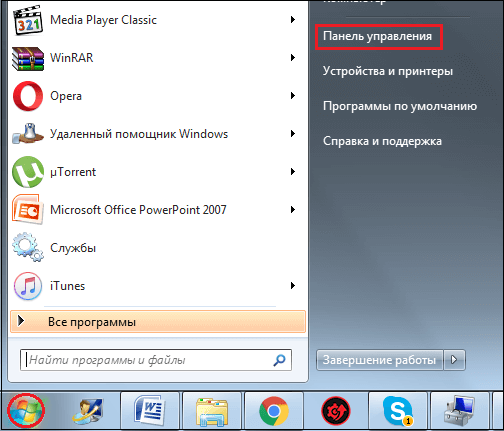

4. Siz foydalanadigan dasturlarning ro'yxatini ko'rasiz, ulardan qaysi biri endi ularga kerak bo'lmaydigan va ularni o'chirib tashlashni hal qilasiz - o'chirish uchun "yoqimsiz" dasturda bir marta bosing va "O'chirish" tugmasini bosing.

5. Hammasi olib tashlangandan so'ng yo'q zarur dasturlar kompyuterni qayta ishga tushiring.
Qattiq diskni optimallashtirish uchun zarur bo'lgan yana bir ko`rsatma uning birlashtirilishi hisoblanadi. Murakkab so'z, lekin u faqat bajariladi:
1. "Kompyuter" bo'limiga o'ting, diskda o'ng tugmasini bosing, ochilgan menyuda "Xususiyatlar" ni tanlang.
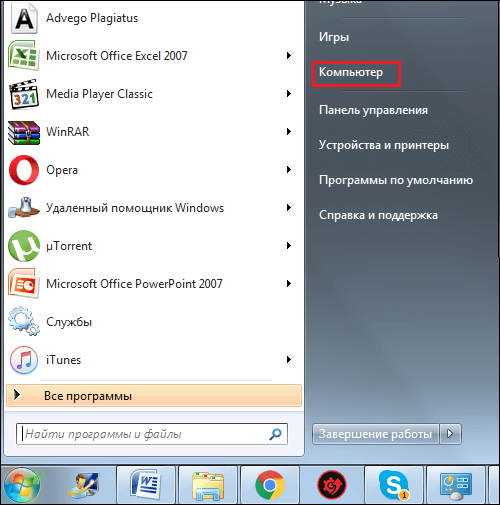

2. Ko'rsatilgan oynada, "Asboblar" yorlig'ini tanlang, so'ng "Ishni birlashtirish" tugmasini bosing.

3. Diskni birlashtirishdan keyin kompyuterni qayta yoqing.
Agar sistemangiz bir nechta disklarga bo'linib ketgan bo'lsa, ularning har birini birlashtiring. Muhim! Birlashtirish jarayoni, shuningdek keraksiz fayllarni yo'q qilish tartibi muntazam ravishda amalga oshirilishi kerak.
Ovqatlanish rejasini optimallashtirish
Ushbu usul derazalarni tezlashtirish 7 noutbuk foydalanuvchilariga tegishli. Juda tez-tez tarmoqdan uzilib, noutbuklar avtomatik ravishda kam quvvat sarflash rejimiga o'tadi, bu esa, albatta, minimal ishlashga mos keladi. Aynan shuning uchun tarmoqqa qaytganda yuqori ishlash rejimiga o'tish juda muhimdir. Hech kim, odatda, muxtor operatsiya vaqtida ushbu rejimdan foydalanishni taqiqlaydi, biroq, bu holda tiz cho'kkan kompyuter tezroq tugaydi.
Yuqori ishlash rejimiga o'tish uchun:
3. Quvvat qismini tanlang.
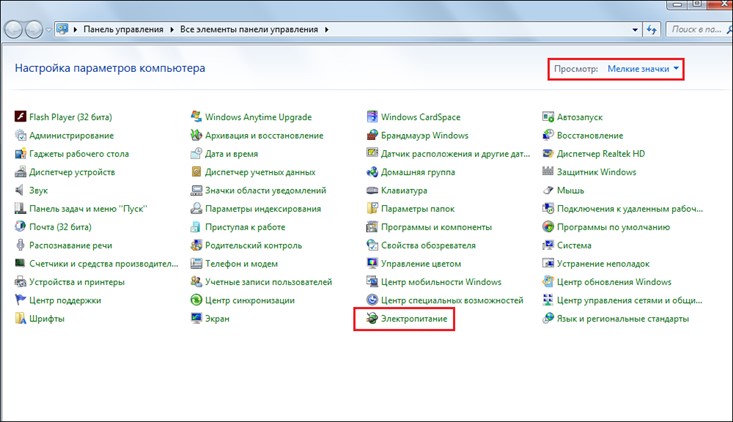
4. "Oliy ishlash" oynasiga nuqta qo'ying.

Yuklash imkoniyatlari o'zgartirilsin
Odatiy bo'lib, siz tizimni ishga tushirganda barcha resurslardan foydalanmasangiz, "sovuq" temirning maksimal darajaga ko'tarilishi shart emas. Biroq, kompyuteringizda 2 Gbayt tezkor xotirada va bir nechta yadro bo'lsa, yuklash parametrlarini o'zgartirishingiz mumkin, shu bilan siz uni tezlashtirasiz. Buning uchun:
1. Win + R tugmachalarini bosing, paydo bo'lgan oynada "msconfig" yozing va "OK" tugmasini bosing.
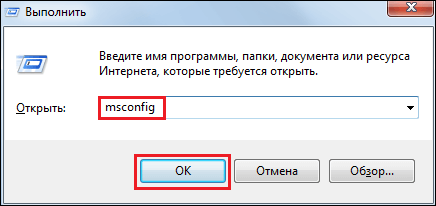
2. "Yuklab olish" yorlig'ini tanlang va "GUI holda" oynasida belgini qo'ying.
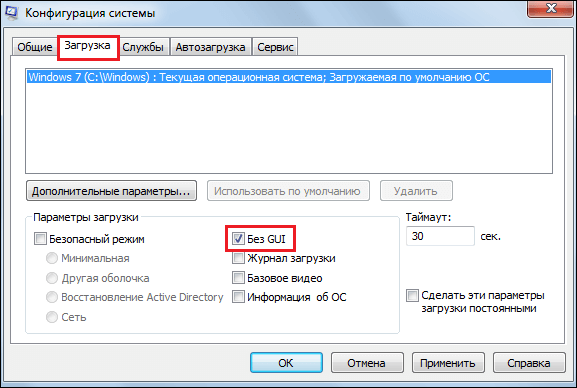
3. Keyinchalik "Advanced Settings" tugmasini bosing, "Processors soni" va "Maximum memory" qutilarini belgilang, maksimal qiymatni o'rnating va "Oldinga boot options" oynasida, so'ng "System Configuration" oynasida "OK" tugmasini bosing.

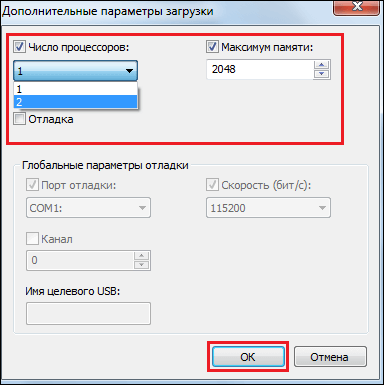
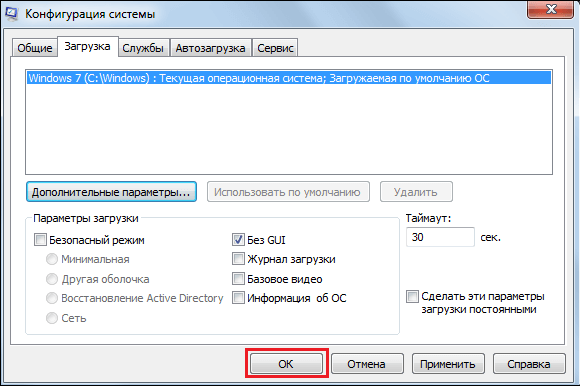
Natijalar
Endi Windows 7 operatsion tizimi keng tarqalgan zamonaviy kompyuterlar. Vaqt o'tishi bilan biz sekin-asta yuklash va kompyuterni ishlatish muammosiga duch kelamiz. Buning sabablaridan biri Windows 7 operatsion tizimining sekin ishlashi va ishlashidir. Ushbu operatsion tizimning tezlashishi kompyuterning ish samaradorligini oshirishga bevosita ta'sir qiladi. Bunga ko'p jihatdan erishish mumkin. Birinchisi, operatsion tizimning o'zi yordamida Windows 7 operatsiyasini optimallashtirishdir. Bu kompyuterni tezda yuklab olish va vazifalarni bajarish muammosini hal qilishning eng tezkor va eng qulay usulidir. Ikkinchi usul maxsus dasturiy ta'minotni qo'llashni o'z ichiga oladi. Windows 7 ni optimallashtirish bo'yicha birorta dastur yo'q. Bu erda biz bir nechtasini ko'rib chiqamiz.
Windows 7: Integratsiyalashgan xususiyatlarni tezlashtirish
Diqqatni tutadigan birinchi narsa vaqtinchalik fayllar katalogidir. Tizim diskida joylashgan va vaqt o'tishi bilan tizimning tezligiga ta'sir qilishi mumkin. Bunga erishish uchun Ishga tushirish menyusida Ishga tushirish oynasini oching. Buni Windows + R tugmalar birikmasiga bosish mumkin. Ko'rsatilgan maydonda% temp% buyrug'ini kiriting, so'ngra OK ni bosing. Ochilgan oynada ishonchsiz olib tashlash mumkin bo'lgan papkalarni ko'rasiz. Bu erda foydali yoki kerakli fayl yo'q. Bu tizimning axlatidir. Agar ba'zi fayllar o'chirilmasa - bu yaxshi. Shuning uchun ular ayrimlari tomonidan qo'llaniladi ishlaydigan dasturlar. Ushbu fayllar keyinroq o'chirilishi mumkin. Shunday qilib, vaqtinchalik fayllarni saqlash uchun katalogni o'chirdik.
Tizim diskida ishlash
"Mening kompyuterim" oynasiga o'ting va toping tizim disklari. Odatda, u C harfi bilan belgilanadi. Windows 7 ishini optimallashtirish tizim diskida bir nechta operatsiyalarni amalga oshirishni nazarda tutadi.
Diskni tozalash C
O'ng sichqoncha tugmachasini bosib disk belgisini bosing va pastda "Xususiyatlar" buyrug'ini tanlang. Keyin "General" tabida "Tozalash" chizig'ini bosing. Ko'p foydalanuvchilar ushbu tugmani bosishdan qo'rqishadi va barcha ma'lumotlar o'chirib tashlanadi deb o'ylashadi. Ular "Format" buyrug'i bilan aralashtiradilar. Aslida, keraksiz fayllarni qidirish. Shuning uchun barcha hujjat, film, musiqa, va hokazo buzilmaydi. Ko'rsatilgan oynada barcha elementlarni belgilashingiz va OK tugmasini bosing. Hammasi shu. Disk C tizimi tozaligidan tozalanadi.
Xizmat yorlig'i
Hammasi shu "Xususiyatlar" oynasida. Ushbu oynada siz ikkita operatsiyani bajarishingiz kerak bo'ladi. Birinchidan, diskda xatolarni tekshiring va uni birlashtiring. Ushbu muolajalar muayyan vaqtni oladi. Ularni qanchalik tez-tez bajarayotganingiz va tizim diskining qanchalik iflosligidan qanchalik bog'liq. Kompyuterning ishlashini yaxshilash uchun ushbu jarayonlarni barcha jismoniy va takroriy takrorlash tavsiya etiladi mantiqiy drayvlar. Shunday qilib, "Ishni tekshirish" tugmasini bosganingizda, tizim qattiq diskka xatoliklarni tekshiradi va jiddiy muammo yuzaga kelsa, sizni xabardor qiladi. Shundan keyin u ularni tuzatishni taklif qiladi. Ushbu buyruqni bajarish uchun "Avtomatik xatolarni tuzatish" belgisini olib tashlash kerak. Agar siz uni tark etsangiz, tizim faqat kompyuterni qayta ishga tushirgandan so'ng ko'rishni boshlaydi. Ammo pastki pog'ona tashlab ketish yaxshiroqdir. Bunday holda, tizim uni tuzatishga harakat qiladi. yomon tarmoqlar. Bu jarayon juda uzun va taxminan 30-60 daqiqani tashkil qilishi mumkin. Bularning barchasi diskning o'lchamiga va topilgan xatolarning soniga bog'liq.
Birlashtirish
Qattiq diskda ma'lumotlar qo'shni va oddiygina disklar yuzasida turli joylarda joylashgan erkin tarmoqlarda saqlanishi mumkin. Shunday qilib, bitta fayl diskning butun yuzasiga tarqalishi mumkin. Ushbu faylni o'qib chiqishiga va shuning uchun butun tizimga to'sqinlik qiladigan deb taxmin qilish adolatli. Bunday holatda, disk juda qismli bo'linadi. Uni birlashtirish kerak. Buni amalga oshirish uchun "Xizmat" ko'rinishida siz defragmentatsiya tugmasini bosishingiz kerak. Windows bir vaqtning o'zida Windows 7 versiyasiga qarab farq qilishi mumkin. "Maksimal" bu borada "Uy" dan farq qilishi mumkin. Biroq, har doim ikkita tugma mavjud: "Disk tahlil qilish" va "Disk birlashtiruvchi", shuning uchun maxsus qiyinchilik bo'lmaydi.
Shunday qilib, bunday oddiy funktsiyalardan foydalansangiz, Windows 7 ni optimallashtirishingiz mumkin, tizim tezlashishi darhol sezilishi mumkin. Agar muhim o'zgarishlar bo'lmasa, davom eting. Keyin tizimni o'zi sozlashingiz kerak bo'ladi.
Kiruvchi ta'sirlarni va disk xotira faylini o'chirib qo'ying
Windows 7 ni optimallashtirish, shuningdek, keraksiz grafik tizim effektlarini o'chirish bilan ham sodir bo'ladi. Tezlikning maxsus o'sishiga olib kelmasa ham. Disk xotira fayliga e'tibor berish yaxshidir. Bu qo'shimcha virtual xotira. Pastki satrda bizning kompyuterimiz qattiq diskni RAM sifatida ishlatadi. Shunday qilib, virtual xotira o'z ichiga oladi rAM va qattiq diskdagi maydon. Va tizim qattiq diskning tezligi bo'yicha ishlaydi. Garchi Windows faqat RAM yo'qligi tufayli haydovchi foydalanadi deb taxmin qilingan bo'lsa-da, aslida u har doim foydalanadi. Agar sizda 4 GB dan katta RAM hajmi bo'lsa, disk xotira faylini o'chirib qo'yishingiz mumkin. Qattiq disk - ma'lumotlarni saqlash uchun va xotirada faqat joriy operatsiyalar saqlanishi kerak va qattiq disk bu uchun mos emas. U past ko'rsatkichga ega. O'zgarishlarni amalga oshirish uchun "Boshqaruv paneli" ga o'ting, keyin "Tizim" tugmachasini bosing va "Ishlash parametrlari" yorlig'ini oching. Bu erda, ingl. Effektlar yonida Kengaytirilgan yorlig'i. Unga bosish orqali disk xotira faylining hajmini ko'rasiz. Odatda tizim avtomatik ravishda o'rnatiladi va 3,5-5 GB ga teng. "Tartibga solish" tugmasini bosib, yuqori tasdiq belgisini olib tashlang va nuqtali "Disk xotira fayli holda" qo'yish kerak. Bundan oldin qo'llaniladigan drayverlarni tanlang.

So'ngra "Set" va OK ni bosing. Qayta boshlanganidan so'ng o'zgarishlar o'zgaradi. Windows 7 da ushbu o'zgarishlar so'ng tizimning tezlashishi sezilarli bo'lishi kerak. Agar bu bo'lmasa yoki kompyuter ishlay boshlagan bo'lsa, unda disk xotira faylini yoqish kerak. Bundan tashqari, ba'zi o'yinchoqlar ish uchun disk xotira faylini talab qiladi. Uning hajmini kattaligidan kichikroq qilib belgilash tavsiya etiladi. Ammo 1 Gbdan ortiqroq qiymatni qo'yish mantiqan yo'q.
Ro'yxatga olish kitobi o'zgarishi
Keling, bir oz chuqurroq ketaylik. Boshqa sozlamalar, xato bilan bajarilgan bo'lsa, tizimning noto'g'ri ishlashiga olib kelishi mumkin. Shuning uchun siz ularni o'zingizning xavf-xataringiz va xavfingiz bilan bajarasiz. Laptopning haqiqiy tezlashuvi mavjud. Windows 7 bu sozlamalarni tezda bajarishga imkon beradi. Keling, boshlaymiz "Boshlash" menyusida "Ishga tushirish" buyrug'ini tanlang. Windows + R belgisiga ham bosishingiz mumkin. Ko'rsatilgan oynada regedit buyrug'ini yozing. Bizdan oldin ro'yxatga olish muharriri oynasi ochiladi. Unda HKEY_LOCAL_MACHINE papkasini, keyin esa tizim papkasini tanlang. Keyin Joriy boshqarish vositasini tanlang va Boshqarishni boshqaring. Quyida WaitToKillServiceTimeout faylini topamiz.

Odatiy bo'lib, Windows 7, 8 da qiymati 10,000-15,000 va Windows XP va Vista'da 20,000, 5000 gacha o'zgarishi kerak. Dastur faqat ikki marta tez tugaydi. 5000 dan kamroq tavsiya qilinmaydi. Buning sababi, dasturlarning to'g'ri bajarilishi uchun etarli vaqt bo'lmasligi va kutilmagan yopilish haqida shikoyat qilishlari mumkin. OK tugmasini bosamiz va qayta ishga tushirilgandan so'ng hammasi amalda bo'ladi.
Tizim konfiguratsiyasi
Keling, tizim konfiguratsiyasidagi bir nechta narsani o'zgartirishga harakat qilaylik. Buni amalga oshirish uchun yana "Run" -ni oching va msconfig buyrug'ini kiriting. Ochilgan oynada, "Boshlash" yorlig'ini tanlang. Tizim yoqilganda va uning ishlashi vaqtida avtomatik ravishda boshlangan barcha dasturlar bu erda ko'rsatiladi. Albatta, siz qaror qilmoqchimisiz, lekin ko'pgina jarayonlardan bittasini olib tashlash yaxshiroqdir. Faqat Windows-ga tegishli bo'lganlarni qoldiring virusga qarshi dastur. Oxirgi chora sifatida siz har doim qaytib borib, uni qayta yoqing. "Ilova" tugmasini bosing va tizimni qayta ishga tushirgandan so'ng, ular avtomatik ravishda to'xtatiladi. Bu kompyuterning chizish tezligini sezilarli darajada oshiradi. Keyin o'sha oynada "Yuklab olish" yorlig'iga o'ting.

Bu erda biz kompyuterni ko'paytirishni tezlashtirishimiz kerak. "Oldinga Tanlovlar" ni bosing. Yuqorida, protsessorlarning soniga oldingi belgini qo'ying va kompyuterda maksimal raqamni o'rnating. Bu erda ham jismoniy, ham mantiqiy yadrolar hisobga olinadi. Bundan tashqari, maksimal xotiraning oldida bir belgini qo'ying. Bu erda kompyuteringizda maksimal RAM miqdori paydo bo'lishi kerak. Keyin "Ilova" va OK ni bosing.
Lekin bu erda siz ehtiyot bo'lishingiz kerak. Rebootdan keyin maksimal yadro sonini o'rnatgandan so'ng, tizim qulaydi. Bunday holatda, siz o'zingizni yuklashingiz kerak xavfsiz rejim msconfig ("Load") oynasida standart sozlamalarni qaytaradi. Keyin kompyuterni qayta boshlashingiz kerak.
Elektr ta'minoti
Windows 7-ni optimallashtirish ham quvvat sarfini belgilash orqali amalga oshiriladi. Tizim samaradorligini va kompyuterning ishlashini yaxshilash uchun siz to'g'ri kuch rejasini tanlashingiz kerak. "Boshqarish paneli" ga, keyin "tizim va xavfsizlik" ga o'ting. Bu yerda "Quvvat manbai" ni tanlaymiz. Sozlamalardan "Oliy ishlash" ni tanlang. Bundan tashqari, tizim tezlashishiga yordam beradi. Ammo, noutbuk egalari uchun, bu batareyani tez tushirish bilan bog'liq.
Uchinchi tomonning kommunal xizmatlarini tezlashtirish
Yuqorida aytib o'tilganidek, dasturiy ta'minot juda ko'p. Turli dasturlar sizga Windows 7 tezligini oshirishni va'da qilmoqda. CCleaner dasturi bu sohada eng yaxshi va eng mashhurlaridan biri hisoblanadi. Ushbu yordam dasturini ishga tushirishda biz "Toza Windows", "Tozalash ilovalari" va "Ro'yxatni tozalash" funksiyalariga e'tibor qaratishimiz kerak.

Qachon tozalash oyna barcha tasdiqlash qutilarini qo'yish kerak. Undan olib tashlash yaxshiroq bo'lgan yagona narsa, shuning uchun u pastda. Shunday qilib, bir necha soat vaqtni tejaysiz. Qancha tuxumlar etkazib berilsa, sistema har xil axlatdan tozalanadi. Keyin "Tahoratning" tugmasini bosing. Keyinchalik bu erda hisobotni ko'rishingiz mumkin.
Keyin "Ilovalar" yorlig'iga o'ting. Bu yerda ham barcha tasdiqlash qutilarini tekshirib, "Tozalash" tugmasini bosing. Har bir narsa tayyor, biz hisobotga qaraymiz.

Oxirgi qadam tizim ro'yxatini tozalash. Bu erda ham chap ustundagi hamma narsani tanlang va "Search problems" ni bosing. Shundan so'ng "Fix" tugmasini bosing va "Fixed check" ni bosing. Endi sizning kompyuteringiz deyarli sog'lom. Ushbu tartib-qoidani istalgan vaqtda bajarish mumkin: har oyda bir marta, har yili bir marta va siz har kuni mumkin. Zarar buni qilmaydi. Bu tizimni sezilarli darajada kichik glitches, sekinlashuvlar, "glitches" mavjud bo'lganda uni qilishni tavsiya etishingiz mumkin. CCleaner oddiy va oson dastur Windows 7 ni optimallashtiradi.

Shunday qilib, siz kompyuterni tezlashtirishga ta'sir qiladigan asosiy protseduralarni o'rgandingiz. Windows 7 juda sodda tarzda optimallashtirilgan bo'lib, tizimning ishdan chiqishi va tormozlanishi uchun yuqorida ko'rsatilgan tartib-qoidalar tavsiya etiladi. Agar istalgan natijaga olib kelmasa, unda bu holatda kompyuter mutaxassislariga murojaat qilish kerak.
Windows 7 operatsion tizimi juda tez va samarali ishlashi mumkin, ammo buning uchun ma'lum choralar ko'rish kerak. Optimallashtirish bo'yicha asosiy faoliyatni ko'rib chiqish kerak.
Vizual effektlarni o'chirib qo'yish
Juda jozibali dizayn bor. Agar siz tizimni tezlashtirishni xohlasangiz, ingl. Effektlar resurslarning qo'shimcha xarajatlarini ta'minlashini tushunishingiz kerak. Belgilangan yo'ldan yurish kerak: Boshlash -\u003e Boshqarish paneli -\u003e Sistem -\u003e Kengaytirilgan tizim sozlamalari.
Sozlamalar oynasi ochilganda quyidagi ishlar bajariladi: Kengaytirilgan -\u003e ishlash -\u003e Tanlovlar

Dizaynda, ishlab chiquvchilar optimallash vazifasini iloji boricha soddalashtirishga harakat qilishdi. Faqat "Eng yaxshi ishlashni ta'minlash" ni tanlab, sozlamalar avtomatik ravishda o'rnatiladi. Bu vazifalarni amalga oshirishni osonlashtiradi. Natija klassik ko'rinishdir. Bularning barchasi quyidagi rasmda keltirilgan.
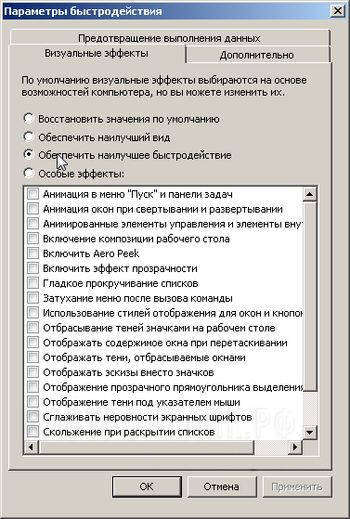
Har doim yangi ko'rinishga mos kelmaydi va ba'zi qo'shimcha harakatlar talab etiladi. Siz osongina osma tezlikni hisobga olgan holda mavjud ro'yxatdan qulay variantni tanlashingiz mumkin. Ish stolining istalgan bo'sh joyiga o'ng tugmasini bosib, "Shaxsiylashtirish" tugmasini bosing.

Aero Shisha oshkoralikni o'chirish orqali tezlashtirilishi mumkin. Bu shaffof effekt yo'q bo'lib ketishini anglatadi. Shaxsiylashtirishning bir xil bo'limida, siz "Transparanlikni yoqish" katakchasini belgilashingiz mumkin bo'lgan "Oyna rangi" parametrini tanlashingiz kerak. ![]()
Quvvatli qurilmalar uchun bu sezilarli darajada oshishiga olib kelmaydi, lekin zaif ekran kartasi bo'lsa, u ko'rinadigan natija beradi.
Foydalanilmagan tarkibiy qismlarni o'chirib qo'yish
OT operatsiyalari paytida ko'plab xizmatlardan foydalanilgan holatlar bilan shug'ullanish kerak. Qiyinchilik hamma ularning samaradorligini ta'minlamaydi. Shuning uchun optimallash jarayonida ushbu omilga e'tibor qaratish muhimdir. Muayyan komponentlarni o'chirib qo'yish OSga zarar etkazmaydi.
Tavsiya etilgan yo'lga o'ting: Ishga tushirish -\u003e Boshqarish paneli -\u003e Dasturlar va xususiyatlar -\u003e Windows qismlarini yoqish yoki o'chirish. Displeyda ko'rsatiladigan kontentga ega oyna ko'rsatiladi. 
Biz berilgan tarkibiy qismlar ro'yxatini ko'rib chiqamiz va biz foydalanmayotgan narsalarni belgilaymiz. Qo'shimcha ma'lumot olish uchun sichqonchani qiziqish joyiga yo'naltirish kerak.
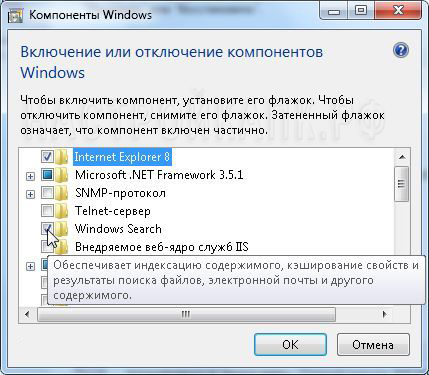
Muayyan komponentlar o'chirilganda quyidagi turdagi tizim xabarlari ko'rsatiladi:
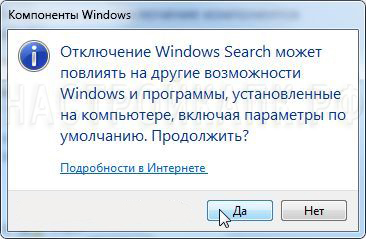
Optimallashtirishni tasdiqlang va davom eting. Nimalarni xavfsiz tarzda o'chirib qo'yish mumkin:
- Internetga kirish uchun boshqa dasturlardan foydalansangiz, IE standart brauzer
- Telnet server
- Ichki qidiruv tizimi, kerak bo'lmagan hollarda
- Telnet va TFTP mijozlari
- Tablet komponentlari shaxsiy kompyuter, chunki sozlama noutbuk yoki statsionar qurilma uchun
- Tizim gadjetlari OS, ushbu imkoniyatdan foydalanish istagi yo'q
- Unix dasturiy ta'minot quyi tizimi
- Microsoft Message Queuing server
- Operatsion tizimni faollashtirish xizmati
- Printer qurilmaga ulanmagan bo'lsa, chop xizmati
Barcha o'zgarishlar kuchga kirishi uchun operatsion tizimni qayta ishga tushirishingiz kerak.
Ko'p yadroli protsessorli kompyuterlar uchun yuklashni optimallashtirish
Ko'p yadroli protsessordan foydalansangiz, butun operatsion tizimni tezlashtirishga qaratilgan tadbirlarni amalga oshirishingiz mumkin. Aksariyat hollarda Windows Windows-ning o'zi ham shunga o'xshash nuqtani belgilashi mumkin, lekin chek hech qachon ortiq bo'lmaydi. Msconfig "Run" oynasi orqali kiritilishi kerak. 
Endi borishingiz kerak: Download -\u003e More options 
Ko'rsatilgan oyna protsessorlarning sonini va xotira hajmini ko'rsatadi. O'zgarishlar faqatgina parametrlar haqiqiy bilan mos kelmaganda o'zgarishi kerak.

Moslamalar belgilanadigan bo'lsa, harakatni boshlash uchun qayta boshlash amalga oshiriladi.
Tez ishga tushirish asboblar panelini tiklang
Agar eski operatsion tizimlarda ishlatilayotgan bo'lsangiz, Tez Boshlash asboblar panelini yo'qotib qo'yish sizni bezovta qilishi mumkin. Qaytarilishi uchun quyidagi harakatlar ro'yxati kerak:
- "Avtomobil paneli" belgisini o'ng tugmasini bosing
- Panellar -\u003e asboblar panelini yaratish
- Yangi yo'lni ro'yxatdan o'tkazish kerak bo'lgan joy ochiladi
- % appdata% \\ Microsoft \\ Internet Explorer\\ Tez ishga tushirish

"Select Folder" ni bosganingizda Tez Boshlash-ni ko'rishingiz mumkin. Odatdagidek joyga qaytish uchun sichqonchani chap tugmasini bosib, "Ishga tushirish" tugmasini bosing. "Ko'rsatkichni ko'rsatish" va "Sarlavhani ko'rsatish" katakchalarini olib tashlash kerak bo'lgan "Tez ishga tushirish" paneli ustida o'ng tugmasini bosishingiz kerak.
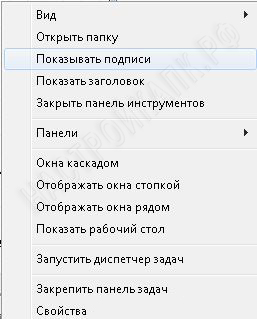
Barcha amalga oshirilgan protseduralardan so'ng, panel XP predmeti OTda bo'lgani kabi bir xil ko'rinishga ega bo'ladi. Bu quyida joylashgan skrinshotda aniq ko'rsatilgan.
UACni o'chirib qo'yish
Ushbu yangilik Windows 7 da Vista'dan edi. Biz bunday hal qilish zarurligini gapirmaymiz, chunki bu eng tanqidiy elementlardan biri. Operatsion xavfsizligi uchun jiddiy zarar ko'rmasdan uni o'chirib qo'yish mumkinligini aytish muhim. Eng muhimi, boshqa antiviruslardan foydalanish. Bunday vaziyatda turli xil variantlarni ko'rib chiqish kerak.
Bildirishnoma berish chastotasini sozlash yoki ko'rsatilgan jarayoni butunlay o'chirib qo'yish mumkin. Vazifalarni bajarish uchun Boshlash -\u003e Boshqarish paneli -\u003e Foydalanuvchilar hisobi -\u003e Hisobni boshqarish sozlamalarini tahrirlash kerak.
Biroq, agar kerak bo'lsa, siz xabar berish chastotasini belgilashingiz yoki butunlay o'chirib qo'yishingiz mumkin. Quyidagilarni bajaring: Ishga tushirish - Boshqarish paneli - Foydalanuvchilar hisobi - Foydalanuvchini Hisobni boshqarish sozlamalarini o'zgartiring
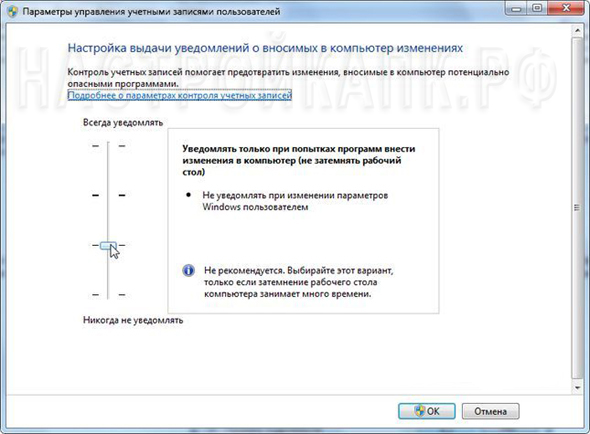
Ssenariyda ko'rib turganingizdek, ishning bir necha bosqichlari bor. Slaydni eng jozibali variantga o'rnatishingiz mumkin.
Quvvatni boshqarish tizimi
Windows 7 operatsion tizimi sizning elektr ta'minotini muayyan chegaralar ichida boshqarishga imkon beradi. Qurilmaning elektr energiyasini iste'mol qilishi sozlamalarning maxsus qismida o'rnatiladi. Siz eng tejamkor yoki samarali variantni qo'yishingiz mumkin, shuningdek balans rejimini tanlashingiz mumkin. Tegishli oynaga kirish uchun siz yo'lga o'tishingiz kerak: Boshlash -\u003e Boshqarish paneli -\u003e Quvvat. Hech narsa tegmagan bo'lsa, unda muvozanatli versiya beriladi. Quyidagi sozlamalar oynasining ko'rinishi:
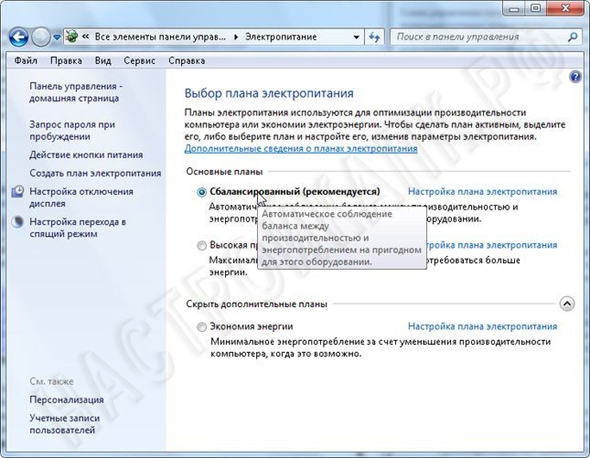
Ishdan keyin siz qo'shimcha sozlamalardan foydalanishingiz kerak. Buni amalga oshirish uchun "O'zgartirish" tugmasini bosing rivojlangan imkoniyatlar ovqatlanish ". ![]()
Mos xil sozlamalar tanlanadigan joyda oynalar ko'rsatiladi. Ularni tanlaganlarida buni tasdiqlash kerak bo'ladi.

Brauzerning ishlashini optimallashtirish
Standart brauzer - Internet Explorerdan foydalansangiz, ushbu element yoqilishi kerak. Ishni tezlashtirish uchun ba'zi choralar ko'rish kerak:
1. Boshlash -\u003e Dasturlar -\u003e Aksessuarlar -\u003e Buyruqning satri
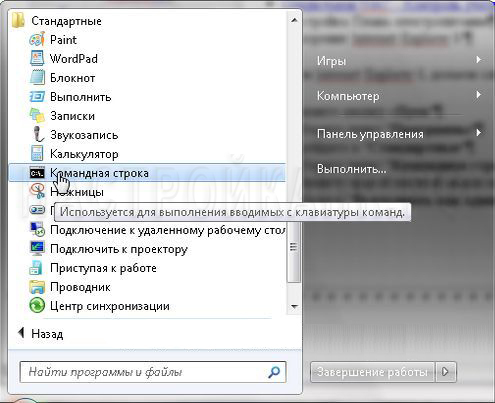
2. o'ng tugmasini bosing va "Administrator sifatida ishga tushirish" -ni tanlang
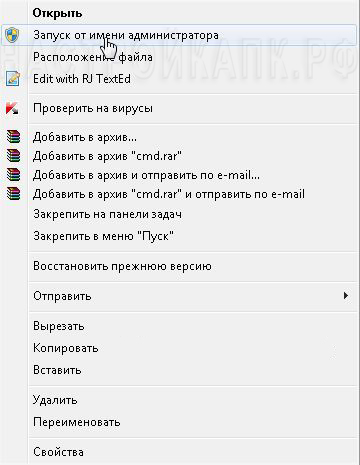
3. Ba'zi hollarda foydalanuvchi hisobi tekshiruvidan xabar yuboriladi. Ishga tushirishni tasdiqlashingiz kerak.
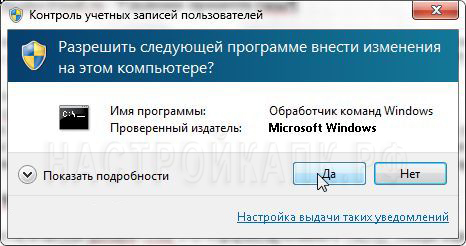
4. Ko'rsatilgan oynada buyruq satri regsvr32 actxprxy.dll tan olinadi 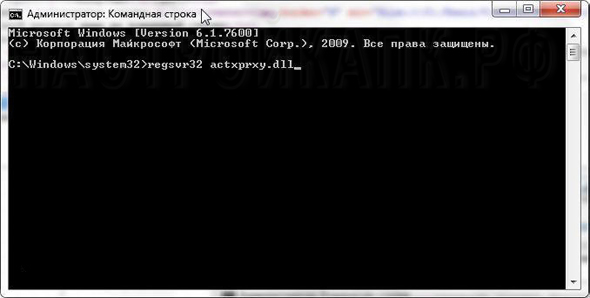
5. Enter tugmasini bosishingiz kerak. Vazifa to'g'ri bajarilganda quyidagi xabarlar chiqishi kerak.
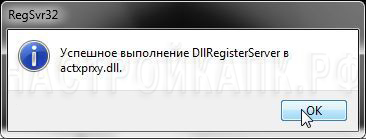
Shundan so'ng siz IE brauzerini ishga tushirishingiz mumkin. Ish jarayonida u avvalgidan ancha tezroq bo'lishi kerak.
Windows ochilganda animatsiyaning tezlashtirilishi
Operatsion tizimidagi oyna ochilish jarayonini sezilarli darajada tezlashtirish mumkin. Quyidagi ish tartibi nazarda tutilgan:
- Ro'yxatga olish kitobini tahrirlashni ishga tushirish Quyidagi Boshlash -\u003e Run -\u003e regedit yo'lini ishlatishingiz kerak
- Maxsus kaliti HKEY_CURRENT_USER \\ Control Panel \\ Sichqonchasi
- Kalit ochiladi va u erda MouseHoverTime parametri aniqlanadi. Tegingli tizimning ishlashi uchun 150 qiymatini belgilash tavsiya etiladi.
- Keling, yana bir kalitga qiziqaman. HKEY_CURRENT_USER \\ Control Panel \\ Desktop-ni topishingiz kerak. MenyuShowDelay parametrini o'z ichiga olishi kerak. Uning qiymati 100 ga teng bo'lishi kerak.
- Barcha o'zgarishlar kuchga kirishi uchun qurilmani o'chiring.
Parolni talab qilmasdan avtomatik kirish
Tizimga kirish kodini ishlatmasdan avtomatik ravishda tizimga kirish kabi vaqtni sezilarli darajada tezlashtirish. Buning uchun quyidagi harakatlar ketma-ketligi ko'zda tutilgan:
- Boshlash -\u003e Ishga tushishingiz kerak
- Oynada, foydalanuvchi parollarini2 tekshiring va tasdiqlang
- Tegishli menyu ko'rsatiladi, bu erda biz "foydalanuvchilar" oynasida qiziqishdamiz. Unda sizni topishingiz kerak hisob qaydnomasi va "Foydalanuvchi nomi va parolni talab qiling" belgisini olib tashlang.
- Ko'rsatilgan oynada siz kirishni tasdiqlashingiz kerak - parolni kiritasiz.
- O'zgarishlarni qabul qilish uchun tizim qayta ishga tushiriladi.
Qurilmani o'chirishni tezlashtirish
Ba'zi hollarda, kompyuterni o'chirib qo'ysangiz, bu jarayon bir necha daqiqa o'tishi mumkin. Jarayoni bajarish uchun vaqtni juda uzun deb bilsangiz, muayyan harakatlar qilishingiz mumkin.
Ishga tushirish -\u003e Yurish-ga o'ting, u ko'ringan oynada regedit-ni yana tasdiqlash bilan kiriting. HKEY_LOCAL_MACHINE \\ SYSTEM \\ CurrentControlSet \\ Control kalit so'zi bilan qiziqib qoldik - bu sizning qidirib topishingiz kerak. Algılandıktan so'ng, WaitToKillServiceTimeout parametresi o'zgartirildi. Uning yangi qiymati 500 ta bo'lishi kerak. Asl qiymati 12000.
Qisqa klavishlardan o'qlarni o'chirish
Har bir narsa standart Start -\u003e Run -\u003e regedit yo'li bilan boshlanadi. HKEY_CLASSES_ROOT \\ lnkfile'da siz IsShortCut parametrini topishingiz va uni o'chirishingiz kerak. Oklarga qaytish uchun parametr tiklanishi kerak. O'zgarishlarni qabul qilish uchun qurilma qayta yoqiladi.
Bir muncha vaqt o'tgach, Windows 7 tizimidan foydalangan holda, bir kishi ishlashning so'nggi paytlarda kam qolganini sezmoqda. Bu tabiiydir, chunki u kompyuter bilan o'zaro ta'sirlashuvingiz natijasida to'plangan katta miqdordagi axlatni, shuningdek dastur noto'g'ri olib tashlanganida to'planadi.
Ular qo'shimcha ro'yxatga olish yozuvlari va vaqtinchalik fayllar va diskda bo'linishlar va bir vaqtning o'zida ishlaydigan ko'p sonli fayllar keraksiz xizmatlar va fayllarni ishga tushirishda. Ishni qanday qilib optimallashtirish va bu tizimni o'rnatish haqida tushunishimiz kerak. Bunday holda siz kompyuterni sezilarli darajada tezlashtirasiz. Agar u zaif bo'lsa, Windows 7-ni optimallashtirish ixtisoslashgan kommunal vositalar yordamida doimiy ravishda amalga oshirilishi kerak.
Avval siz ingl. Effektlarni olib tashlashingiz kerak. Ha, ular juda yaxshi qarashadi, lekin ayni paytda kompyuterni va ayniqsa RAMni juda og'ir yuklaydi. Bu shunday amalga oshiriladi:
- Avval Boshqarish panelining "Hisoblagichlar va ishlash vositalari" bo'limiga o'ting. Qidiruv qutisidan qidirish.
- Keyinchalik ingl. Effektlarni o'rnatish uchun javobgar bo'lgan elementni ko'rasiz. Siz o'chirishni istagan qanday maxsus effektlarni tanlashingiz kerak. Biz cheklovlarni olib tashladik va bundan keyin "amal" tugmasini bosamiz. Shundan so'ng, siz oynani yopishingiz mumkin.
Tizim qanchalik tez va chirkin bo'lishini sezasiz. Eng og'ir vizual effektlarni sinab ko'rish va olib tashlash tavsiya etiladi, ya'ni tizimni og'ir yuklaydi. Windows 7 operatsion tizimini optimallashtiradi, unda qancha bitlik bo'lishidan qat'iy nazar, bu 32 yoki 64 emas.
Avtomatik ravishda zarur dasturlarni o'rnatish
Bu tizimning ishlashi va uning umuman ishi bilan bog'liq. Tizimdan uzoq vaqt foydalangan inson kompyuterni yoqsa, operatsion tizim juda sekin ishlaydi. Aksincha, stol tuyulardi, lekin bu to'g'ri ishlamoqchi bo'lgan narsa, siz yana biroz kuting. Asosiy aybdorlar avtoulovdagi dasturlardan iborat. Bu juda ko'p ish bo'lsa, unchalik yoqimsiz bo'lishi mumkin, ammo ko'p vaqt yo'q. Tizimni yuklash tezligi ham muhim omil bo'lib, birinchi qarashda bunday ko'rinmasligi mumkin. Ushbu muammoni hal etish uchun maxsus tizimlar mavjud, ularning ba'zilari tizimga kiritilgan.

Ular ishga tushirilgandan so'ng, ular hali ham RAMni iste'mol qilishadi. Umuman olganda yuklar kapitaldir. A zarur dasturlar har doim boshlashingiz mumkin. Tizimni ishga tushirishda ishlatilishi mumkin bo'lgan yagona dastur antivirus hisoblanadi. Endi, albatta, boshlang'ichda bo'lishi kerak, chunki tizimning boshida zamonaviy antivirusning ko'pchiligi tizimni tekshiradi. Qolgan barcha narsalarni o'chirib tashlash kerak.
Dasturlarni ishga tushirishdan va tizim samaradorligini optimallashtirish uchun nima qilishim kerak?
- Boshqarish paneliga o'ting.
- "Administrator" yordam dasturini bosing va keyin "tizim konfiguratsiyasi" yorlig'iga o'ting.
- Yuqori menyuda "Boshlash" yorlig'ini tanlang. Antivirusdan tashqari barcha dasturlarni olib tashlaymiz. Shunday qilib, tizimni ishga tushirishda kamroq yuklaymiz.




Shundan so'ng tizimni qayta ishga tushirishingiz kerak va ishlashning qanchalik ko'p oshirilganligini ko'rasiz. Ayniqsa, u zaif kompyuterlarda ifodalanadi.
RAMni yengadigan xizmatlarni sozlash
Xuddi shu menyuda "Xizmatlar" paneli mavjud. Bu erda siz diqqat bilan cheklovlarni olib tashlashingiz kerak, chunki ular tizimga jiddiy zarar etkazishi mumkin. Shunday qilib, siz Microsoft-dan xizmatlarni uzishingiz shart emas. Ushbu xizmatni boshlaydigan dastur nomiga qarang. Zarur bo'lmasa, u o'chirilishi kerak. Hech narsadan foyda yo'q, faqat xotirani o'chiradi. Shu tarzda keraksiz xizmatlar o'chirib qo'yiladi.

Gadjetlarni olib tashlang
Windows 7 tizimining yaxshi elementi gadjetlardir. Bu foydali ma'lumot beruvchi kichik dasturlar. Shu bilan birga, ular RAMga ham ega bo'lishdi. So'nggi paytlarda, umuman olganda, bunga ehtiyoj yo'q. Shuning uchun keraksiz xizmatlarni o'chirib tashlaganingizdan so'ng, agar kerak bo'lsa, gadjetlarni olib tashlash muhimdir. Sizning smartfonlaringizda (yaqinda - hatto iPhone) ham allaqachon bir xil vidjetlar mavjud, ular bir vaqtning o'zida ancha barqaror ishlaydi. Shuning uchun ularni ishda tutish mantiqan windows jadvali 7 emas. Sizning telefoningizdagi barcha narsalarni ko'rishingiz mumkin.

Boshqa narsalar qatori, odamlar ko'pincha ish stolida keraksiz asboblarni chiqaradilar. Misol uchun, tizim tepsisi nafaqat vaqtni, balki vaqtni ham ko'rsatadigan vaqtda soat widgetiga nima uchun kerak. Va shunga o'xshash takrorlashlar juda ko'p bo'lishi mumkin. Shuning uchun unga alohida e'tibor bering.
Ish stolingizni moslashtiring
Ko'pchilik ish stolini nafaqat gadjetlar bilan, balki yorliqlarni ham yopishadi. Lekin ularni yuklash uchun siz ishonib bo'lmaydigan darajada energiya sarflashingiz kerak. Shuning uchun stol ustidagi eng muhim dasturlardan bir nechtasini qoldirish kerak va u faqatgina tezroq yuklashni emas, balki umumiy tizim barqarorligini oshiradi. Kengash mashhur bo'lib tuyuladi, lekin ish joyini tozalaydigan har bir kishi bu haqida unutib qo'yadi. Keyinchalik sistema barqaror ishlashni boshlashi uchun biz ko'proq chayqashimiz kerak. Bunga qo'shimcha ravishda, ish stolidagi fayllar soni ko'pligi sababli qattiq disk shunchaki zerikarli bo'ladi.
Vaqtinchalik fayllarni o'chirish
Ko'plab dasturlarda tizim qismini yopish uchun vaqtinchalik fayllar yaratiladi. Natijada, tizim tizim qismida biror narsa o'rnatish tavsiya etilmaydi, chunki tizim susayadi. Vaqtinchalik fayllar o'z nomi bilan o'chirilmaydi. Shuning uchun ular mustaqil ravishda tozalanishi kerak. Odatda, ushbu fayllar bilan Windows 7 da joylashgan papkada C: / Temp-da joylashgan. Bunday holda, jildni o'zi yo'q qilish emas, balki faqat fayllardan tozalash kerak. Bu tizim tomonidan talab etiladi. Katta miqdordagi axlat to'planganda, u vaqtinchalik fayllarni qattiq diskini tozalash uchun ham ishlatilishi mumkin. Buning uchun hech qanday yordam kerak emas.
Boshlash menyusini sozlash
Windows 7 da Boshlash menyusi siz o'rnatgan dasturlarni bir necha kun oldin yoki hatto ilgari ko'rganini ko'rganmisiz? Va bu dasturlarni aniqlash uchun tizim bir necha soniya sarflashi kerak. Va ular bir necha daqiqada shakllanishi mumkin. Kompyuterning samaradorligi qisqartirildi. Avval "Start" menyusiga o'ng tugmasini bosing. Shundan so'ng "configure" -ni bosing. U erda siz "Yaqinda o'rnatilgan dasturlarni ta'kidlang" nomli keyingi bandni ko'rasiz. Bu erda go'shakni olib tashlash kerak. Ilova tugmasini bosishni unutmang. Shunday qilib, biz Start menyusini tezlashtirdik. Ma'lumotlar tizim yordamchilari mo''jizalar qilishingiz mumkin va OS yana yaxshi ishlaydi.
Diskni konfiguratsiya va birlashtirmoq
Bir muncha vaqt o'tgach, kompyuter faylni parchalash jarayonini boshlaydi. Bu bitta fayl qattiq diskning bir nechta tarmoqlari orasida taqsimlangan bo'lsa. Bir muddat o'tgach, sevimli kompozitsiyani yoki ish uchun muhim faylni ochish uchun uning qismlari qattiq diskda ko'chirilganligi uchun ko'proq vaqt sarflashingiz kerak. Uning tuzilishini tiklash uchun diskni birlashtirish kerak.

Windows 7 operatsion tizimida ishlaydigan juda qulay dastur mavjud. Diskni birlashtirish deb ataladi. Uning ishini osongina tushunishingizga yordam beradigan intuitiv interfeysga ega. Defragmentatsiya bir necha soat davom etadi, tizim qancha vaqt tiqilib qolsa, ish davom etadi ushbu xizmat. Ammo hosildorlikning o'sishi juda katta bo'ladi.
Ro'yxatdan o'tish kitobini o'rnatish va tozalash
Agar ro'yxatga olish kitobi, tizimning o'zi va boshqa dasturlar uchun sozlamalarni saqlash uchun mo'ljallangan maxsus ta'lim. Ilgari Windowsdagi barcha ma'lumotlar juda ko'p turli ini-fayllarda saqlangan, ammo keyinchalik registrga sozlashni boshqarish uchun qulayroq vosita sifatida kirishga qaror qilindi. Va, bu sozlash, ba'zida tizimning ishlashiga xalaqit berishi mumkin. Ayniqsa, virus bu erda ishlagan (hatto o'chirilsa ham, uning izlarini ro'yxatga olishda qoldirishi mumkin) yoki oddiygina ikki yil davomida kompyuteringizda ishlaydigan va u erda bir xil vaqtga ega bo'lmagan dastur. Lekin yo'llar hali ham qolmoqda.

Hozirgi vaqtda registrni tozalash dasturlari juda ko'p. Ularning biri CCleaner. Biroq, ayni paytda kompyuterning o'zi yashamasligini tushunish muhimdir. Siz uchun ishlashi mumkin bo'lgan analoglar ko'p.
Antivirusni tekshirish
Viruslar ro'yxatga olish kitobini buzishi mumkin. Biroq, ularning barchasi inson xavfsizligi uchun juda xavfli ishlar qilishlari mumkin. Hozirgi vaqtda Internetdagi scammersning asosiy vositasi bo'lgan viruslar. Va Windows 7 operatsion tizimi shuning uchun zararli dastur odamning roziligisiz ham kompyuterga kirishi mumkin. Bu juda xavfli. Shuning uchun odamlar antivirus qo'yishni afzal ko'rishadi. Zamonaviy aniqlash dasturlari zararli dastur qulay interfeysga ega bo'lish va tizimni qisqa vaqt ichida skanerlash. Ikki antivirus dasturini bir vaqtning o'zida o'rnatmaslik tavsiya etiladi.
Tizim yuklash tezligini optimallashtirish
Ushbu tizim oldingi OS fonida juda tez yuklangan. Lekin ayni paytda yuklab olish tezligini tezroq qilishingiz mumkin. Buni amalga oshirish uchun ma'lum tizimda "tizim konfiguratsiyasi" ga murojaat qiling va "download" elementini tanlang. Shundan so'ng rivojlangan variantlarni bosing. Shundan keyin, tasdiqlash belgilarini to'g'ri joylarga qo'ying va tizimning protsessor va RAM tizimining qancha yadrosi ishlatilishini ko'rsating. Shundan so'ng "amal" tugmasini bosing.
Kompyuteringizni tezlashtirish uchun disk xotira faylini optimallashtirish
Takrorlash fayli, qattiq diskda RAMga almashtirish sifatida foydalanish uchun tizim tomonidan ajratilgan alohida joy. Odatiy bo'lib, bu fayl dinamik, ammo uni statik qilish yaxshiroq. Bundan tashqari, uni tizim qismiga emas, balki boshqa bo'limga o'tkazish tavsiya etiladi.
Keraksiz dasturlarni olib tashlash, kompyuteringizni tezlashtirishning kalitidir
Boshqa narsalar bilan bir qatorda, uzoq vaqtdan beri o'chirishga arziydigan bir qancha dasturlarga ega bo'lishingiz mumkin. Ular faqat tizimni sekinlashtiradi va qattiq diskdagi joyni yopishadi. Bunday muammo siz uchun odatiy bo'lsa, unda siz tizimdan tozalashingiz kerak. Bu standart yoki uninstallers orqali yoki dasturlarni olib tashlash va qo'shimcha imkoniyatlarga ega bo'lgan maxsus dasturlar yordamida amalga oshiriladi. O'chirish menyusida windows tizimi 7 boshqaruv panelida joylashgan. Ha, va RAM yanada arzon bo'ladi.
topilmalar
Shunday qilib, biz Windows 7 operatsion tizimini optimallashtirish uchun qanday operatsiyalarni amalga oshirish kerakligini bilib oldik, shuning uchun ushbu operatsion tizimning ishlashi iloji boricha uyg'un. Boshqa narsalar bilan bir qatorda, kompyuteringizni tez-tez yangilab turishingiz kerak. Yuklab olish tezligi juda muhim emas. Bunday holatda siz xatolaringizni abadiy unutasiz. Yangi OTning beta versiyasini chiqarishdan oldin, albatta.






